如何在PDF文档中创建数字签名?
虽然很多人仍然使用打印件在文件上签名,但是电子技术创造数字签名只会越来越流行。创建一个数字签名来签署文档是非常顺利、方便和简单的。
虽然很多人仍然使用打印件在文件上签名,但是电子技术创造数字签名只会越来越流行。创建一个数字签名来签署文档是非常顺利、方便和简单的。在这篇文章中,您将学习如何使用万兴PDF——网上可用的最佳免费软件,制作数字签名。
如何制作数字签名?创建数字签名,我们推荐使用万兴PDF,这是一个多功能的PDF文件管理应用程序,允许您高效、无压力地创建数字签名。此外,万兴PDF还使您能够使用“自定义图章”功能指示PDF文档状态。
第 1 部分:万兴PDF是如何制做数字签名的?
如何创建数字签名?要使用流行的万兴PDF来创建数字签名,您需要执行以下3个简单步骤。
步骤1打开文件
在你的笔记本电脑、计算机或其他设备上启动软件。单击主窗口上显示的“打开文件”;此操作将使用万兴PDF打开PDF文档。

步骤2创建签名
单击“保护”菜单下的“签署文档”,然后单击在文档上绘制要添加签名的区域,并在后台弹出“签署文档”对话框。
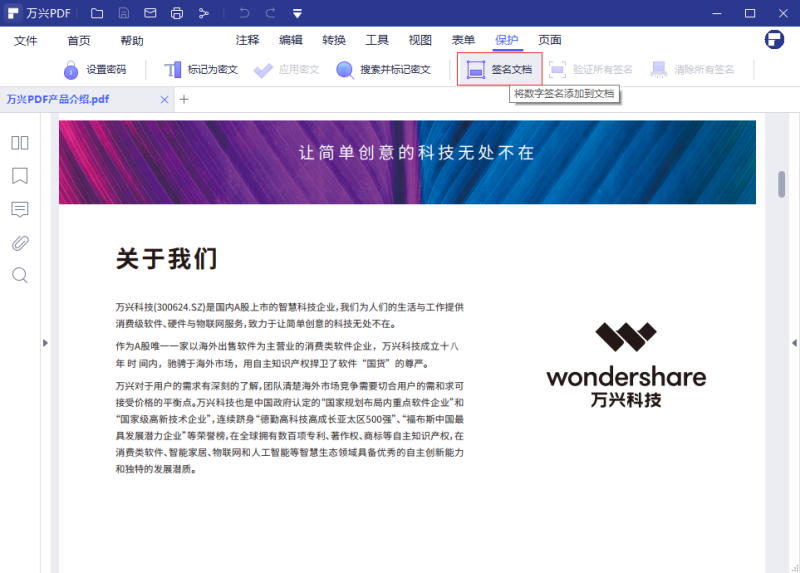
步骤3创建数字签名
关于如何制作数字签名,您需要一个新的ID。单击“新建ID”按钮来创建一个ID。使用您的信息,如姓名、地址等来创建数字标识。创建数字标识后,您将返回到“签署文档”并在方框中显示您的信息。然后您必须单击“签名”并在文档上添加签名。
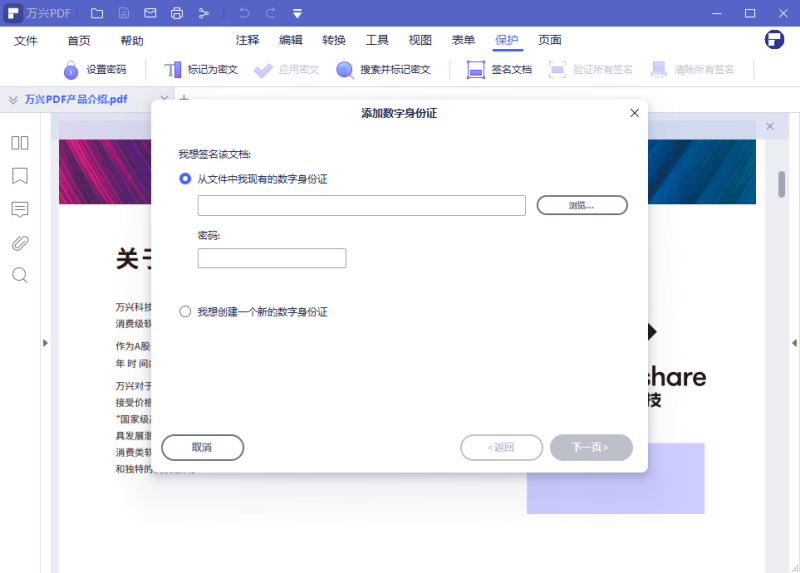
第 2 部分:万兴PDF-最好的免费数字签名软件
万兴PDF不仅仅是一个数字签名软件,它还具有强大的功能,方便了PDF编辑过程,并在使用PDF文档时最大限度地减少了您的工作量。你会喜欢它的用户友好界面以及微软风格。此应用程序与许多平台兼容,包括Windows、Mac、Android和iOS。
主要特点:
•万兴PDF是一款极好的PDF文件编辑软件,可用于添加、删除、调整大小、移动以及旋转PDF文档中的图形元素。
•您可以使用它以PDF文档格式打开、保存、打印和标记文件。
•万兴PDF非常适合设计交互式表单字段和自动识别表单字段。
•它是将PDF文档转换为其他文档格式(如Word、HTML、文本以及图像(JPEG)文件)的最终选择。
•帮助您从交互式PDF表单中提取数据并以CSV格式导出数据,这是一个令人惊奇的功能。
•万兴PDF是一款功能强大的应用程序,可用于数字审批以及在文档中添加签名。
•它是插入贝茨编号、页码、页面元素等的理想PDF编辑器。


